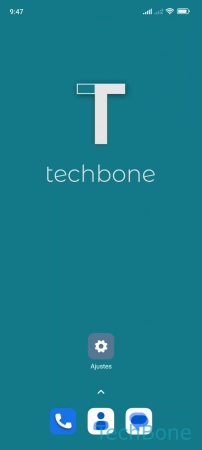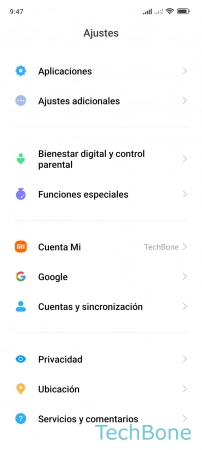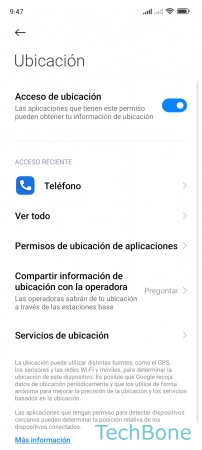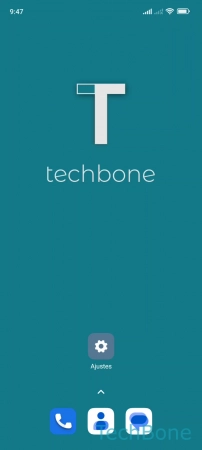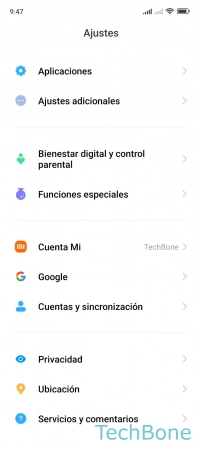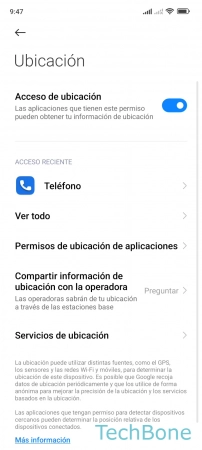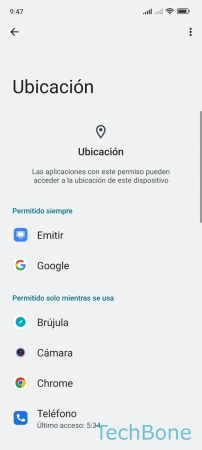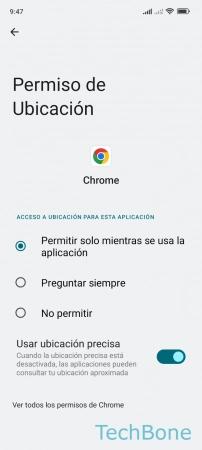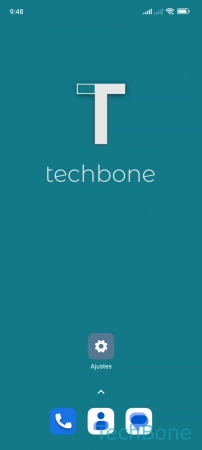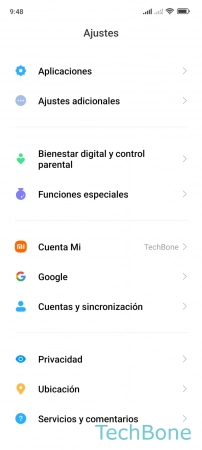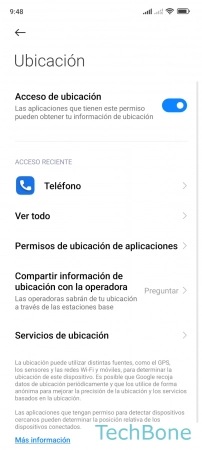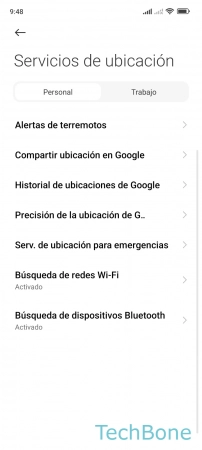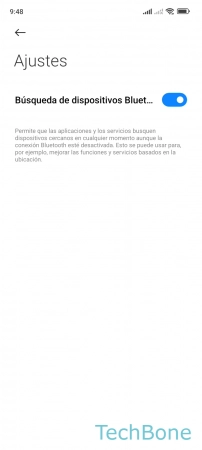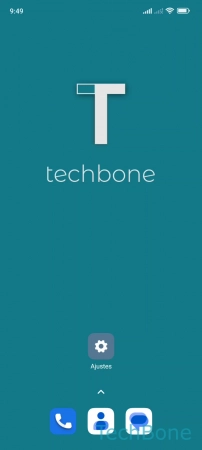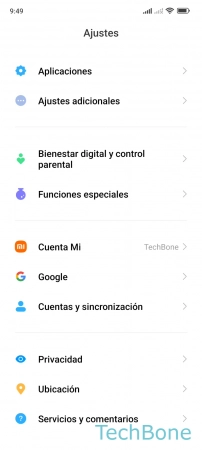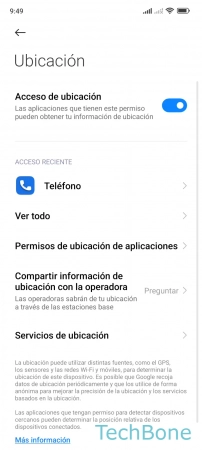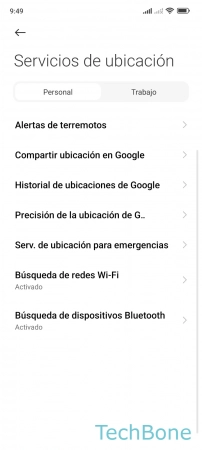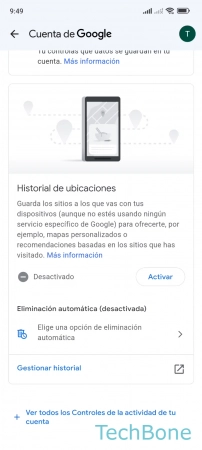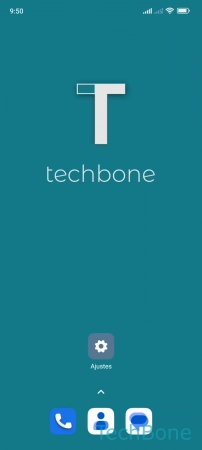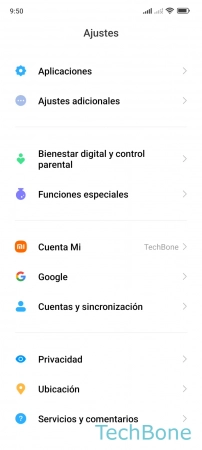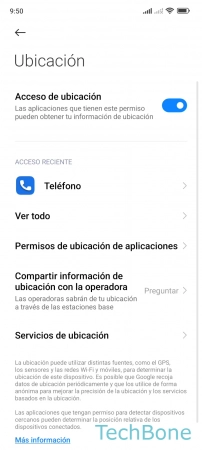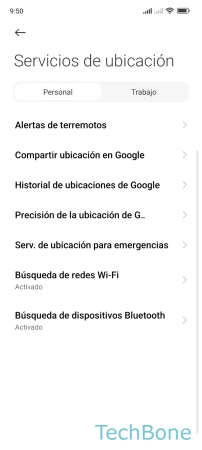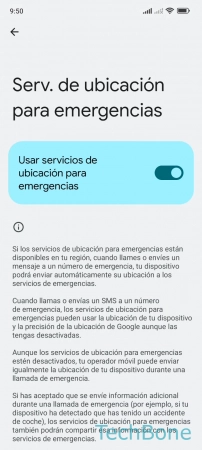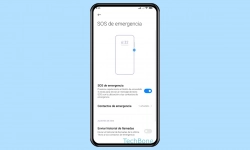Xiaomi - Gestionar la Configuración de la Ubicación
Aquí mostramos cómo configurar el acceso a la ubicación en el teléfono móvil.
Escrito por Denny Krull · Última actualización el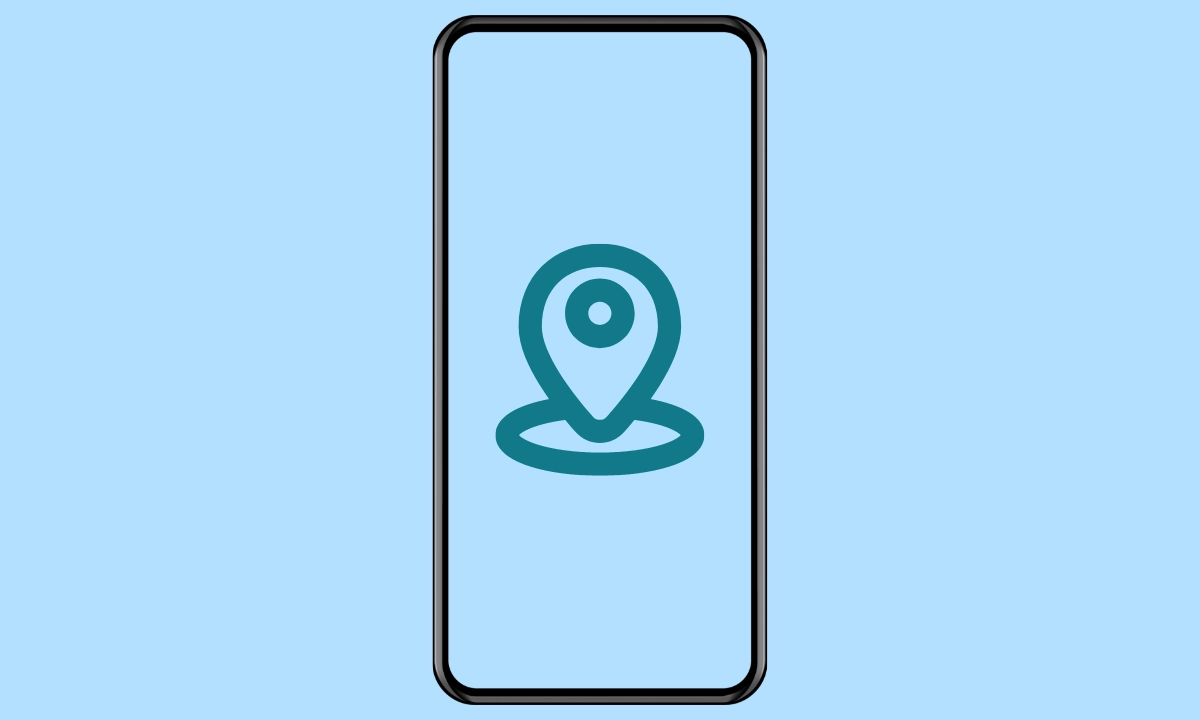
La ubicación del dispositivo Xiaomi se determina a través del GPS interno y a través de otras redes para poder utilizar todos los servicios y funciones del sistema. Aquí mostramos cómo gestionar el uso de la ubicación o incluso desactivarla por completo.
Las distintas funciones o aplicaciones instaladas en el móvil Xiaomi requieren el acceso a la ubicación, por ejemplo, para mostrar mapas a través de Google Maps o para poder localizar el propio dispositivo a través de la función "Buscar mi dispositivo".
Al determinar la ubicación, se utilizan el GPS interno y las redes Wi-Fi o Bluetooth cercanas para lograr un posicionamiento lo más preciso posible.
Si no se desea el acceso del móvil a la ubicación, generalmente se puede desactivar o se puede prohibir el uso de la ubicación por parte de las aplicaciones individuales, lo que, sin embargo, puede dar lugar a restricciones funcionales en el dispositivo Xiaomi.
Activar/Desactivar
El acceso a la ubicación general en el móvil Xiaomi está activada de forma predeterminada, pero se puede desactivar completamente en cualquier momento, de modo que no se permite el seguimiento a través del GPS y otras redes.
Las aplicaciones instaladas con permiso para acceder a la ubicación del dispositivo tampoco pueden usarla después de desactivar esta función.
Nota: Si se desactiva el uso de la ubicación, algunas funciones pueden ejecutarse incorrectamente o no ejecutarse.
Uso de la Ubicación de Aplicaciones
El acceso a la ubicación de las aplicaciones en el móvil Xiaomi puede verse y gestionarse en cualquier momento. Por ejemplo, hay aplicaciones de calendario que acceden a la ubicación para citas y eventos o la aplicación de la cámara para guardar la información de la ubicación en fotos o vídeos.
Una vez que se ha concedido a una aplicación el uso de la ubicación, esta autorización puede ser revocada en cualquier momento si se desea.
El acceso a la ubicación puede configurarse individualmente para cada app, para lo cual están disponibles las siguientes opciones:
- Permite siempre
- Permitir el acceso sólo mientras la aplicación está en uso
- No permitir
Nota: Si se revoca el acceso a la ubicación para determinadas aplicaciones, algunas opciones pueden no funcionar correctamente.
Búsqueda a través de Wi-Fi y Bluetooth
Para determinar la ubicación con la mayor precisión posible, el dispositivo Xiaomi utiliza por defecto la búsqueda a través de redes Wi-Fi y Bluetooth cercanas.
Esto permite buscar la ubicación de las aplicaciones a través de las redes, incluso si la función de Wi-Fi o Bluetooth está desactivada.
Nota: La localización a través de Wi-Fi o Bluetooth puede ser configurada de forma individual.
Historial de Ubicaciones de Google
A través del historial de ubicaciones de Google, los datos de localización del móvil Xiaomi se almacenan y se envían a Google, que los evalúa para ofrecer sugerencias y recomendaciones personalizadas de mapas u otros servicios.
Como la función también está activa en segundo plano cuando no se utiliza ningún servicio de Google, el historial de ubicaciones de Google puede ser activada o desactivada en cualquier momento a través de la configuración de la cuenta de Google.
Servicio de Ubicación para Emergencias
Si se realiza una llamada de emergencia desde el dispositivo Xiaomi, también se envía la ubicación actual para informar a los primeros intervinientes o los servicios de emergencia para que la ayuda pueda llegar más rápidamente.
Nota: Si el servicio de localización de emergencia está desactivado, el proveedor de telefonía móvil puede activar y reenviar la localización a distancia durante un breve periodo de tiempo.
Modo
Si se ha activado el acceso a la localización en el móvil Xiaomi, se puede elegir entre los diferentes modos de localización para determinar la ubicación, para lo cual están disponibles los siguientes modos:
- Alta precisión: Utiliza GPS, Wi-Fi, Bluetooth o red móvil.
- Ahorro de energía: Utiliza Wi-Fi, Bluetooth o red móvil.
- Sólo dispositivo: Utiliza sólo el GPS interno
Nota: El modo de ubicación ya no está disponible desde Android 10.
Preguntas más frecuentes (FAQ)
¿Cómo activar la ubicación?
En general, el acceso a la ubicación puede ser activado o desactivado en el móvil Xiaomi, con lo que todos los servicios y aplicaciones ya no pueden determinar la localización.
¿Cómo se elige el acceso a la ubicación de las aplicaciones?
El acceso a la ubicación de las aplicaciones se puede gestionar en cualquier momento en el móvil Xiaomi, de modo que se puede permitir o prohibir el uso de la ubicación para aplicaciones individuales, aunque esto puede conllevar restricciones en las funciones.
¿Qué es el servicio de emergencia?
A través del Servicio de Localización de Emergencia (ELS ), la localización del dispositivo Xiaomi puede activarse y transmitirse cuando se llame a los servicios de emergencia, incluso si el acceso a la localización está desactivado.
¿Cómo ver qué aplicaciones acceden a la ubicación?
Para saber qué aplicaciones instaladas acceden a la ubicación del móvil Xiaomi, se puede utilizar el gestor de permisos.
En él, aparece exactamente qué aplicación tiene permiso para usar la ubicación y se puede revocar el permiso en cualquier momento.